'>
Sok felhasználó találkozott egy hibával, amely azt írja: „Nincs indítható eszköz”, amikor megpróbálta elindítani számítógépét. Általában a hiba azután fordul elő, hogy újraindítják számítógépüket valamilyen probléma megoldása érdekében, vagy amikor új merevlemezt adtak hozzá. Ennek a hibának oka lehet helytelen indítási sorrend, hibás MBR, nem észlelt merevlemez vagy partíció vagy több.
Bosszantó kérdés. A számítógép jelenleg teljesen használhatatlan, és aggódva gondolkodhat, mit kell tennie a hiba kijavítása érdekében.
De ne aggódj! Azt van kijavítani ezt a hibát. Itt van néhány javítás, amelyet meg kell próbálnia:
1) Ellenőrizze a rendszerindítási sorrendet
2) Javítsa ki a rendszer indítási adatait
3) Állítsa vissza az elsődleges partíciót aktívként
* Ne feledje, hogy a 2., 3. és 4. módszer végrehajtásához a Windows telepítési adathordozó , például DVD-t vagy USB-meghajtót, benne Windows telepítőcsomaggal.
1) Ellenőrizze a rendszerindítási sorrendet
A helytelen rendszerbetöltési sorrend félrevezetheti a számítógépet egy indíthatatlan merevlemezről vagy eszközről történő indításhoz, ezért „Nincs indítható eszköz” hibaüzenetet kap. Tehát meg kell győződnie arról, hogy a merevlemez az első a rendszerindítási sorrendben. A rendszerindítási sorrend ellenőrzése:
1. Írd be a BIOS . (Ha nem tudja, hogyan, ellenőrizheti ezt az útmutatót .)

2. megnyomni a jobb nyíl billentyűk a billentyűzeten, amíg a Csomagtartó fül megnyílik. Akkor mozgassa a Merevlemez az indítási sorrend lista tetejére. (Elolvashatja a BIOS utasításait, és megtudhatja, hogyan mozgathat egy elemet a listában.)
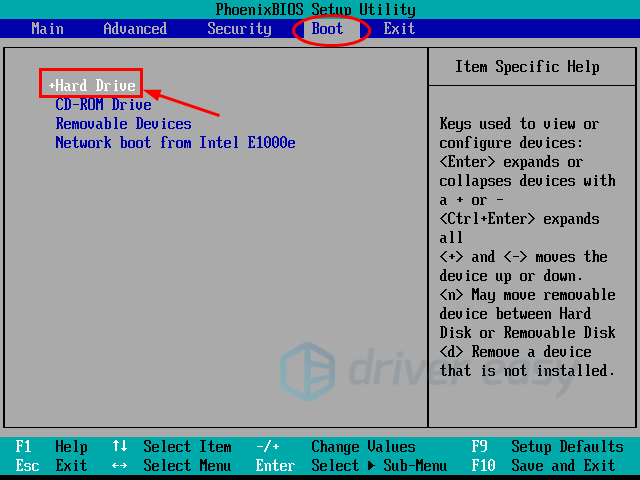
2) Javítsa meg a rendszer indítási adatait
„Nincs bootolható eszköz” hibát kaphat, ha a rendszerindítási információk, például a számítógép BCD (Boot Configuration Data) vagy MBR (Mater Boot Record) sérültek. Megpróbálhatja kijavítani vagy újjáépíteni az információkat, hogy lássa, megoldja-e a problémát.
1. Helyezze be a Windows telepítő adathordozóját a számítógépébe, és indítsa el onnan. (Jelölje be ezt az útmutatót USB-meghajtóról, DVD-ről vagy CD-ről történő indítás megtanulásához.)
2. Válassza ki a nyelvet és a régiót, majd kattintson a gombra Javítsd meg a számítógéped .
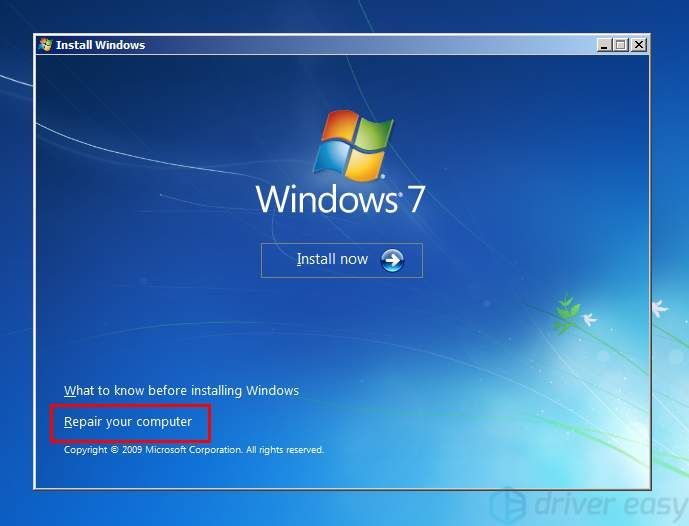
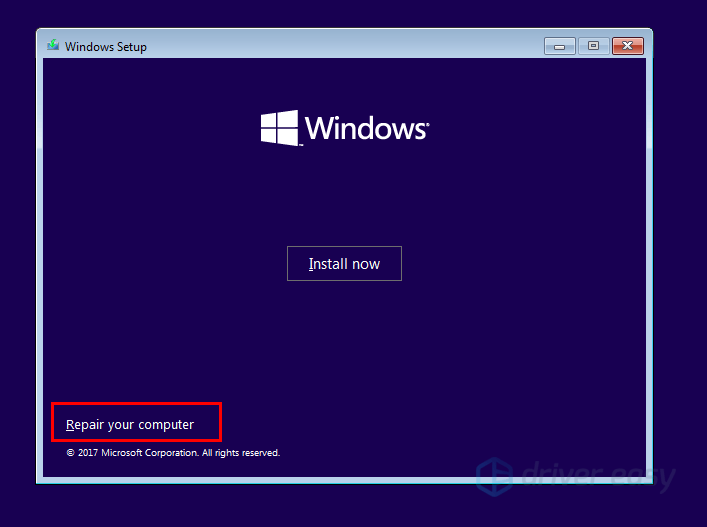
3. Ha a Windows 10 telepítési adathordozó , válassza Hibaelhárítás és akkor Parancssor .
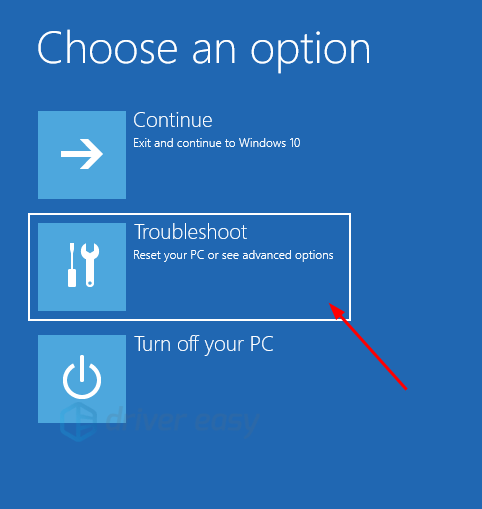
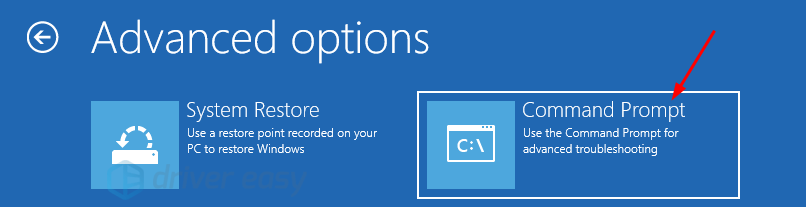
Négy. Ha a Windows 7 adathordozó , a Rendszer-helyreállítási beállítások részben válassza a ikont első elem (Használja a helyreállítási eszközöket ...), majd válassza ki a lehetőséget Windows 7 a rendszer listájáról. Ezután kattintson a gombra Következő . Ezt követően kattintson a gombra Parancssor .
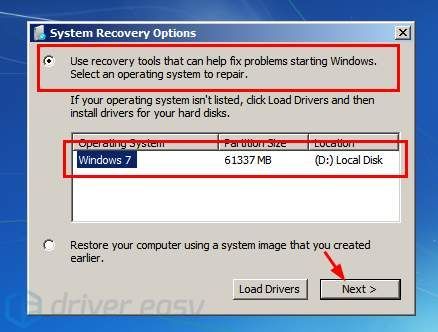
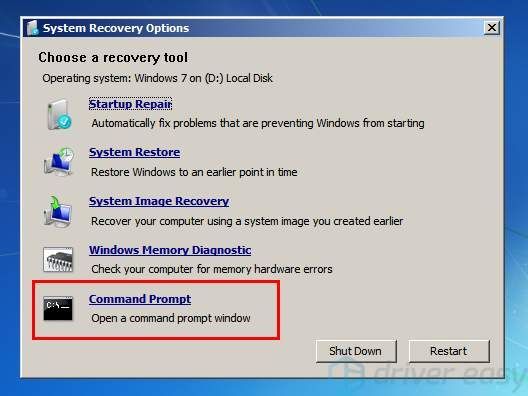
5. A Parancssorba írja be egyesével a következő sorokat, majd nyomja meg az gombot Belép a billentyűzeten mindegyik után. (Ha megkérdezik, hogy akarja-e adjon hozzá egy új telepítést a rendszerindítási listához , nyomja meg ÉS majd nyomja meg Belép .)
- bootrec / fixmbr
- bootrec / fixboot
- bootrec / scanos
- bootrec / rebuildbcd
6. Kilépés Parancssor és újrakezd a számítógéped. Ha ez a módszer működik az Ön számára, akkor most képes lesz átvészelni a hibát.
3) Állítsa vissza az elsődleges partíciót aktívvá
Elsődleges partíció az operációs rendszer telepítése. „Nincs bootolható eszköz” hiba léphet fel, ha a merevlemez elsődleges partíciója inaktív a számítógép valamilyen hibája miatt. A probléma megoldásához állítsa vissza aktívként. Ehhez:
1. Hivatkozni a 2. módszer lépéseit hogy elinduljon a Windows telepítő adathordozójáról és megnyissa Parancssor a telepítési csomagban.
2. A Parancssorba írja be a következőt: diskpart ”És nyomja meg Belép . Ezután írja be a következőt: listalemez ”És nyomja meg Belép .


3. A lemezlistába írja be a következőt: válassza a 0. lemezt (' 0 ”Itt a lemez számára utal ahol a rendszert telepítette ) És nyomja meg a gombot Belép .

Négy. Típus ' lista partíció ”És nyomja meg Belép . Ezután a lemez partícióinak listájába írja be a következőt: válassza az 1. partíciót (' 1 ”Itt a Rendszer fenntartva partíció , ahol a rendszerbetöltő található. Általában ez a kisebb elsődleges partíció) ”és nyomja meg a gombot Belép .
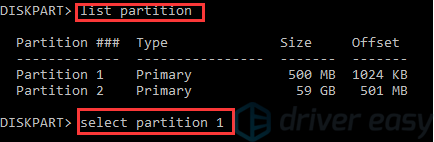
5. Típus ' aktív ”És nyomja meg Belép .

6. A rendszerpartíció aktívra van állítva. Típus ' kijárat ”És nyomja meg Belép a diskpartból való kilépéshez és a Parancssor bezárásához. Akkor r lenni és ellenőrizze, hogy a hiba megszűnt-e.
4) Állítsa vissza a rendszert
Az is lehetséges, hogy az operációs rendszer sérült fájljai okozzák a hibát. Megpróbálhatja alaphelyzetbe állítani a rendszert, és megnézheti, hogy ez megoldja-e a problémát. Ehhez a Windows telepítő adathordozóját használhatja az operációs rendszer újratelepítéséhez. Ha ez a módszer segíthet, a hiba az újratelepítést követően már nem fordul elő a számítógépén.



![[MEGOLDVA] A Windows 11 folyamatosan összeomlik](https://letmeknow.ch/img/knowledge/74/windows-11-keeps-crashing.jpg)

![[SOVLED] A Roblox High Ping javítása | Gyorsan és Könnyen!](https://letmeknow.ch/img/knowledge/41/how-fix-roblox-high-ping-quickly-easily.jpg)
